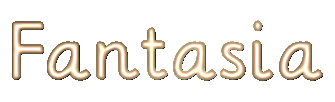
MATERIAL USADO
Filtro Simple
Mask 2020


1 - Abra a imagem do seu gosto ou use a
minha. Duplique e feche a original. Se for necessário redimensione
para 300 px. de altura, clique em shif D para duplicar (duas vezes)
sua imagem. Você ficará com 3
imagens no psp.
2 - Em uma das imagens
aplique Effect > Filtro Simple > Quick Tile
3 - Adjust > Blur > Average 21
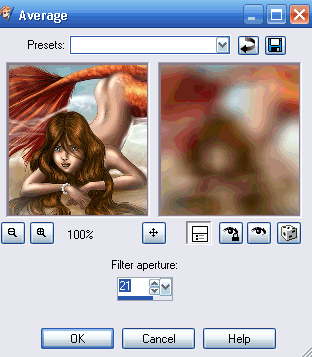
4 - Adjust > Add > Remove Noise >Add Noise 6 Uniform
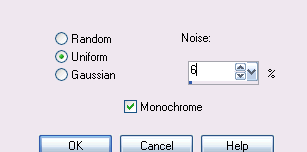
5- Effect textura > blinds
nestas configurações
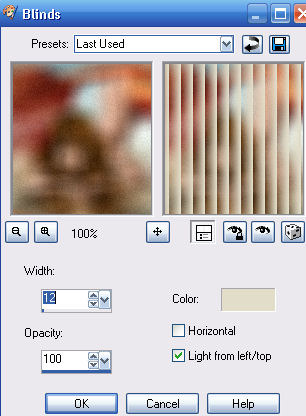
5 - Effects texture > effect Emboss nas configurações padrão.
6 - Maximize uma das imagens
7 - Layers/Load/Save Mask/Load Mask from disk/2020 ou Névoa e deixe
nestas configurações.
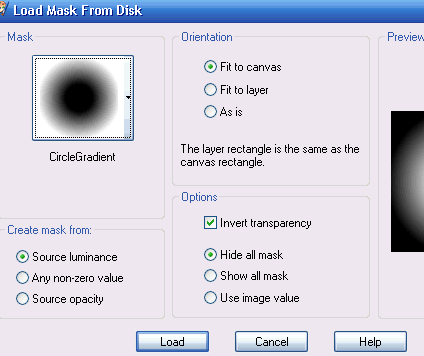
8 -
Layer Pallete/Botão direito na layer da mask e Delete
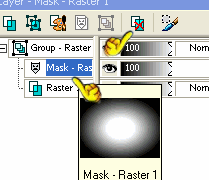
9 - Clique na imagem que
você colocou a mask > Edit/Copy e pode fechar
10 - Indo até a primeira imagem que você trabalhou > Edit/Paste as a
new layer
Sua imagem estará parecida com a minha.

Layer merge all
11 - Image >Add Borders > 8
px. (NÃO SE ESQUEÇA QUE TEMOS QUE PEGAR A VARINHA MÁGICA E
SELECIONAR, TODAS AS VEZES QUE FORMOS PINTAR NOSSAS BORDAS)
12 - Pinte com uma pattern dourada Gold GD ( angle 0 scale 90 )
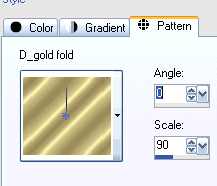
13 - Effects/3D/Effects/Inner Bevel nas configurações que estão no
programa.
14 - Select None
15 - Image >Add Borders >10 px.
16 - Vai na outra imagem que esta ai no psp que você duplicou. Ela
estará assim.
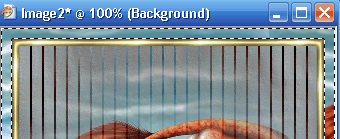
17 - Filtro Simple >Quick Tile e minimize

Adiciona outra borda agora
com 15 px
18 - Na palete de cores procure por esta imagem nas patternet e
pinte sua borda com ela .
19 - Adjust
>Blur>Average 23
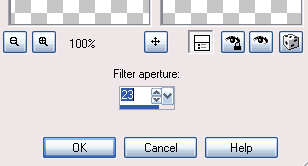
20 - Effects >Texture Effects >Tiles > hexagon nas
configurações:
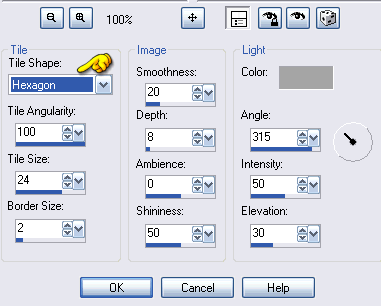
Sua borda estará assim
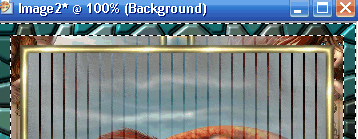
21 - Select None
22 - Image/Add Borders/20 px
23 - Pinte com a pattern da imagem novamente
24 - Adjust/Blur/Average = 23
25 - Selections/Invert
26 - Effects/3D Effects/Cutout nas configurações:
27 - Vertical e Horizontal = 3 Opacity= 100 Blur= 2
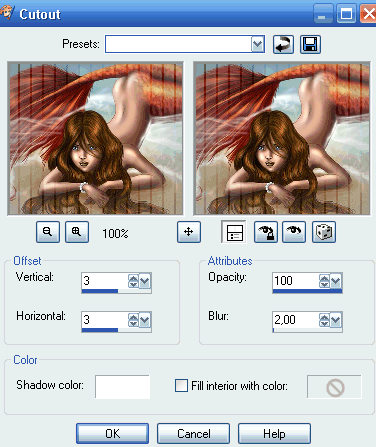
28 - Repete trocando o Vertical e o Horizontal para -3
29 - Selections/Invert
30 - Effects/Artistic Effects/Chrome nas configurações:
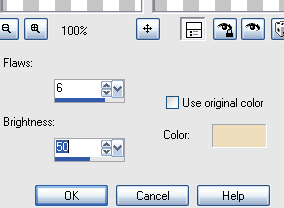
31 - Select None
32 - Image/Add Borders/ 5 px.
33 - Pinte com uma pattern a sua escolha (cores opostas da sua
imagem)
34 - Effects/3D Effects/ Inner Bevel nas mesmas configurações Selet
none.
35 - Image/Add Borders/20 px
36 - Pinte com a pattern da imagem a que vc esta trabalhando
37 - Effects/Texture Effects/Polished Stone nas configurações:
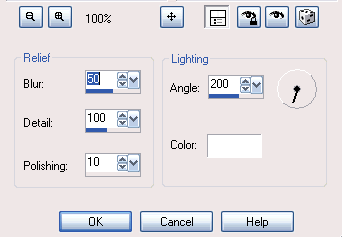
Select none
Image/Add Borders/5 px.
43 - Pinte com uma pattern dourada
44 - Effects/3D Effects/Inner Bevel nas configurações anteriores
Layer merge all
Enfeite com uma cantoneira
a gosto. "Córner"
Assine e salve seu trabalho como jpg, envie anexado em seu e-mail
para o grupo para avaliação.
veja a minha como ficou
linda.

ATENÇÃO
Não se esqueça de formatar o
e-mail que você enviar seu trabalho com fundo colorido e uma musica
ta.
Este tutorial foi criado e formatado por
Edith Vandreoli em 08/05/2005 uso exclusivo para estudo
no curso do Jardim
de esperança e Mágico Jardim do psp. Todos os direitos reservados à
Mágico Jardim do psp, sendo proibida sua divulgação, reprodução ou
copia sem o prévio consentimento da autora.


Design Web Rosa © Copyright Mágico
Jardim do PSP-
2006 @ all
rights reserved